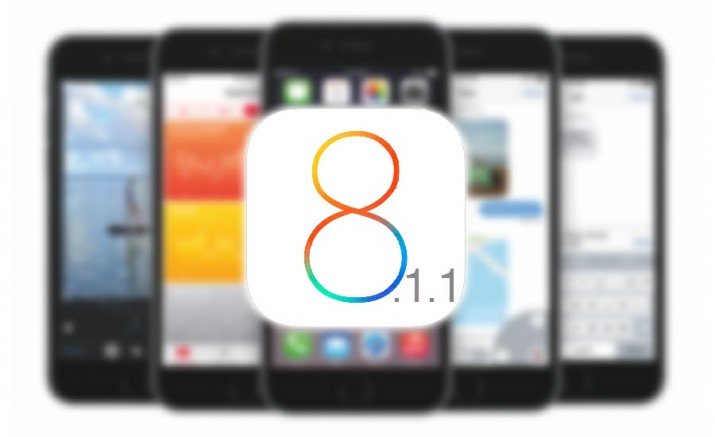 iOS 8.1.1 Es wurde erst vor wenigen Tagen von der Firma Apple auf den Markt gebracht und wenn Sie sich jetzt fragen, ob ein Downgrade auf iOS 8.1 möglich ist, lautet die Antwort ja, aber nur für einen begrenzten Zeitraum. Das Apple-Unternehmen unterzeichnet weiterhin SHSHs für die alte Version des Betriebssystems, sodass Benutzer eine Wiederherstellung durchführen können, um weiterhin vom Jailbreak für Terminals zu profitieren. Das Verfahren ist vorübergehend. Wenn Sie es also durchführen möchten, ist es besser, sich zu beeilen, da nicht bekannt ist, wie lange es verfügbar sein wird.
iOS 8.1.1 Es wurde erst vor wenigen Tagen von der Firma Apple auf den Markt gebracht und wenn Sie sich jetzt fragen, ob ein Downgrade auf iOS 8.1 möglich ist, lautet die Antwort ja, aber nur für einen begrenzten Zeitraum. Das Apple-Unternehmen unterzeichnet weiterhin SHSHs für die alte Version des Betriebssystems, sodass Benutzer eine Wiederherstellung durchführen können, um weiterhin vom Jailbreak für Terminals zu profitieren. Das Verfahren ist vorübergehend. Wenn Sie es also durchführen möchten, ist es besser, sich zu beeilen, da nicht bekannt ist, wie lange es verfügbar sein wird.
Bevor Sie mit diesem Verfahren beginnen, empfiehlt es sich, ein Backup der Daten vom iPhone, iPad und iPod Touch zu erstellen. Für dieses Verfahren können Sie Folgendes verwenden:
- iCloud durch Zugriff auf Einstellungen > iCloud > Backup oder Konfigurationen > iCloud > Backup (Daten speichern);
- iTunes, indem Sie das Programm öffnen, Ihr Terminal an den Computer anschließen, es über das Symbol oben links auswählen, mit der linken Maustaste in die Geräteleiste klicken und die Option Jetzt sichern auswählen.
Downgrade von iOS 8.1.1 auf iOS 8.1
1. Laden Sie iOS 8.1 herunter daher.
2. Öffnen Sie iTunes und verbinden Sie Ihr Terminal mit dem Computer. Sie benötigen die neueste Version von iTunes von apple.com/itunes.
3. Halten Sie die Umschalttaste unter Windows bzw. die Wahltaste unter Mac gedrückt, drücken Sie die Schaltfläche „Wiederherstellen“ und wählen Sie die in Schritt 1 für Ihr Terminal heruntergeladene Firmware aus. Anschließend beginnt der Vorgang. Wenn Sie eine Fehlermeldung wie „Diese Firmware ist nicht kompatibel...“ erhalten, müssen Sie das Terminal in den DFU-Modus versetzen (wenn Sie sicher sind, dass Sie die richtige Version für Ihr Gerät heruntergeladen haben), indem Sie die folgenden Schritte ausführen. Die Fehlermeldung lautet Wird im Allgemeinen für iPhone 6 oder iPhone 6 Plus angezeigt, wenn es nur einen Firmware-Typ gibt:
- Drücken Sie die Power/Lock-Taste und halten Sie sie 3 Sekunden lang gedrückt
- Drücken Sie, ohne loszulassen, die Home-Taste und halten Sie sie weitere 10 Sekunden lang gedrückt. Lassen Sie dann die Ein-/Aus-/Sperrtaste los.
- Halten Sie die Home-Taste gedrückt, bis iTunes Ihr Terminal erkennt, obwohl der Bildschirm schwarz ist.
4. Wiederholen Sie nach dem Aufrufen des DFU-Modus den ersten Teil des vorherigen Schritts, um die Firmware in iTunes zu laden.
Nach Abschluss des Vorgangs können Sie das Terminal und den Jailbreak mit aktivieren iOS 8 – iOS 8.1 Jailbreak-Tutorial. Wenn Sie weitere Fragen haben, warte ich in den Kommentaren darauf.















